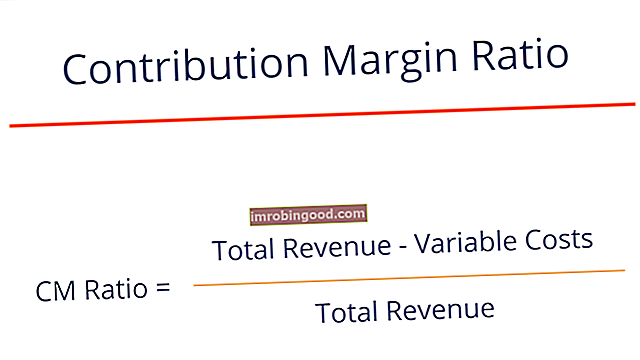Excel slejas funkcija ir funkcija Meklēt / Atsauce. Šī funkcija ir noderīga, lai uzmeklētu un norādītu dotās šūnas atsauces kolonnas numuru. Piemēram, formula = COLUMN (A10) atgriež 1, jo A kolonna ir pirmā kolonna.
Formula
= COLUMN ([atsauce])
Funkcija COLUMN izmanto tikai vienu argumentu - atsauci -, kas ir izvēles arguments. Tā ir šūna vai šūnu diapazons, kuram mēs vēlamies kolonnas numuru. Funkcija mums piešķirs skaitlisku vērtību.
Daži punkti, kas jāatceras par atsauces argumentu:
- Atsauce var būt vienas šūnas adrese vai šūnu diapazons.
- Ja mēs to nenodrošinām, tā noklusējuma būs tā šūna, kurā pastāv kolonnas funkcija.
- Mēs nevaram iekļaut vairākas atsauces vai adreses kā atsauci uz šo funkciju
Kā programmā Excel izmantot kolonnas funkciju?
Tā ir iebūvēta funkcija, kuru programmā Excel var izmantot kā darblapas funkciju. Lai saprastu funkcijas COLUMN lietojumu programmā Excel, ņemsim vērā dažus piemērus:
1. piemērs
Pieņemsim, ka mums ir dotas šādas atsauces:

Pirmajā mūsu sniegtajā atsaucē mēs nedevām atsauci, tāpēc tā deva rezultātu 4 ar funkciju COLUMN šūnā C5, kā parādīts zemāk esošajā ekrānuzņēmumā:

Kad mēs izmantojām atsauci B6, tā atgrieza rezultātu 3, jo kolonnas atsauce bija B.

Kā redzat iepriekš, kad mēs piedāvājam masīvu, formula atgrieza rezultātu 3.
2. piemērs
Pieņemsim, ka ziedu izdevumi ir jāmaksā katru trešo mēnesi. Ziedu izdevumi ir 100 ASV dolāri. Ja mēs vēlamies katru trešo mēnesi ģenerēt fiksētu vērtību, mēs varam izmantot formulu, kuras pamatā ir MOD funkcija.
Izmantotā formula ir = IF (MOD (COLUMN (B8) -1,3) = 0, $ A $ 2,0), kā parādīts zemāk:

Tātad iepriekšminētajā piemērā mēs ik pēc 3 mēnešiem uzņēmāmies atkārtotus izdevumus. Ja mēs vēlamies to iegūt reizi 2 mēnešos, mēs mainīsim formulu uz:
= IF (MOD (AILE (B19) -1,2) = 0, A USD 4,0)

Formulu var izmantot arī fiksētiem izdevumiem katru regulāru laika intervālu, fiksētu maksājumu ik pēc 6 mēnešiem, piemēram, prēmijas utt.
Šeit tiek izmantotas divas formulas: MOD un COLUMN. MOD ir galvenā izmantotā funkcija. Funkcija ir noderīga formulām, kas nepieciešamas, lai veiktu noteiktu darbību katru n-to reizi. Šeit, mūsu piemērā, numurs tika izveidots ar funkciju COLUMN, kas atgrieza šūnas B8 kolonnas numuru, skaitli 2, mīnus 1, kas tiek piegādāts kā “nobīde”. Kāpēc mēs izmantojām kompensāciju? Tas ir tāpēc, ka mēs vēlējāmies pārliecināties, ka Excel sāk skaitīt ar 1, neatkarīgi no faktiskā kolonnas numura.
Dalītājs tiek noteikts kā 3 (ziedu izdevumi) vai 2, jo mēs vēlamies kaut ko darīt katru 3. vai 2. mēnesi. Pārbaudot nulles atlikumu, izteiksme atgriezīs vērtību TRUE 3., 6., 9. un 12. mēnesī vai 2., 4., 6., 8., 10. un 12. mēnesī.
Izmantojot formulu un strādājot ar datumu
Kā parādīts zemāk redzamajā ekrānuzņēmumā, mēs varam izmantot datumu, nevis izmantot teksta vērtību, kādu esam izmantojuši mēnešus. Tas mums palīdzēs izveidot racionālāku formulu. Viss, kas mums jādara, ir jāpielāgo formula, lai iegūtu mēneša numuru, un izmantojiet to kolonnas numura vietā:
= JA (MOD (MĒNESIS (A19), 3) = 0, USD A 4,0 USD)

3. piemērs
Ja mēs vēlamies, mēs varam izmantot šo kolonnu funkciju, lai iegūtu katras n-tās kolonnas summu. Pieņemsim, ka mums ir doti šādi dati:

Tā kā mēs vēlamies summēt katru n-to kolonnu, mēs izmantojām formulu, kas apvienoja trīs Excel funkcijas: SUMPRODUCT, MOD un COLUMN.
Izmantotā formula ir:
= SUMPRODUCT (- (MOD (SLEJA (B4: F4) -KOLONNA (B4) + 1, G4) = 0), B4: F4)

Apskatīsim, kā darbojas funkcija COLUMN programmā Excel.
Iepriekšminētajā formulā kolonna G ir n vērtība katrā rindā. Izmantojot funkciju MOD, katra kolonnas numura atlikums tiks atgriezts pēc tā dalīšanas ar N. Tātad, piemēram, kad N = 3, MOD atgriezīs kaut ko līdzīgu:
{1,2,0,1,2,0,1,2,0}
Tātad formula izmanto = 0, lai iegūtu PATIESĪBU, kad atlikusī vērtība ir nulle, un FALSE, ja tā nav. Ņemiet vērā, ka mēs izmantojām dubultnegatīvu (-), lai iegūtu PATIESĪBU vai PATIESU ar vienām un nullēm. Tas dod šādu masīvu:
{0,0,1,0,0,1,0,0,1}
Kur 1s tagad norāda “n-tās vērtības”. Tas nonāk SUMPRODUCT kā masīvs1, kā arī B5: F5 kā masīvs2. Tagad SUMPRODUCT reizina un pēc tam pievieno masīvu produktus.
Tātad pēdējās reizināšanas vērtības ir tikai tās, kur masīvs1 satur 1. Tādā veidā mēs varam iedomāties masīva1 loģiku, kas masīvā2 “filtrē” vērtības.
Noklikšķiniet šeit, lai lejupielādētu Excel faila paraugu
Papildu resursi
Paldies, ka izlasījāt Finanšu rokasgrāmatu par svarīgām Excel funkcijām! Atvēlot laiku šo funkciju apguvei un apgūšanai, jūs ievērojami paātrināsiet finanšu analīzi. Lai uzzinātu vairāk, skatiet šos papildu finanšu resursus:
- Excel funkcijas finansēm Excel finansēm Šajā Excel for Finance rokasgrāmatā būs iemācītas 10 labākās formulas un funkcijas, kas jums jāzina, lai būtu lielisks finanšu analītiķis programmā Excel. Šajā rokasgrāmatā ir piemēri, ekrānuzņēmumi un detalizēti norādījumi. Galu galā lejupielādējiet bezmaksas Excel veidni, kas ietver visas finanšu funkcijas, kas ietvertas apmācībā
- Advanced Excel Formulas kurss
- Advanced Excel formulas, kas jums jāzina Advanced Excel formulas, kas jāzina Šīs uzlabotās Excel formulas ir kritiski svarīgas, lai zinātu, un jūsu finanšu analīzes prasmes pārcels uz nākamo līmeni. Advanced Excel funkcijas, kas jums jāzina. Uzziniet 10 labākās Excel formulas, kuras regulāri lieto visi pasaules klases finanšu analītiķi. Šīs prasmes uzlabos jūsu darbu izklājlapās jebkurā karjerā
- Excel saīsnes datoriem un Mac Excel saīsnes PC Mac Excel saīsnes - vissvarīgāko un izplatītāko MS Excel saīsņu saraksts PC un Mac lietotājiem, finansēm, grāmatvedības profesijām. Īsinājumtaustiņi paātrina modelēšanas prasmes un ietaupa laiku. Uzziniet rediģēšanu, formatēšanu, navigāciju, lenti, īpašo ielīmēšanu, datu apstrādi, formulu un šūnu rediģēšanu un citus saīsnes